Cómo usar Cortana en una PC, computadora portátil o tableta con Windows 10
Cortana es una de las mejores características nuevas que trae Windows 10 . Es su asistente virtual personal y puede ayudarlo a ser más productivo de muchas maneras: puede hacer búsquedas por usted, puede establecer recordatorios, iniciar aplicaciones(launch apps) , tomar notas e incluso contarle chistes o cantar canciones. La última vez que hablamos de ella, te mostramos los primeros pasos para configurarla. Hoy vamos a echar un vistazo más de cerca a lo que ella puede hacer por ti y cómo puedes trabajar con ella.
Cómo interactuar con Cortana
Primero(First) lo primero. Para aprovechar todo lo que Cortana puede hacer por ti, primero debes saber cómo interactuar con ella. Hay dos formas en las que puedes decirle a Cortana lo que quieres:
1. Escriba su pregunta o comando(question or command) dentro del cuadro de búsqueda de (search box)Cortana desde la barra de tareas.
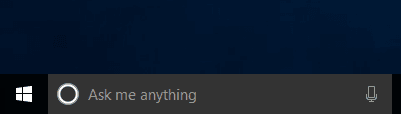
2. Hable con Cortana , y con eso lo decimos en serio: háblele con naturalidad sobre cualquier tema que desee. Para hacer eso, haga clic o toque(click or tap) el ícono del micrófono(microphone icon) desde su cuadro de búsqueda(search box) en la barra de tareas.

¿Qué puedes pedirle a Cortana que haga?
Cortana puede hacer muchas cosas por ti. Para enumerar solo algunas cosas importantes, puede iniciar aplicaciones, realizar búsquedas en su dispositivo y en Internet , e incluso cambiar la configuración de Windows 10 .(Windows 10)

Cortana también puede manejar sus cosas personales, como realizar un seguimiento de su calendario y agenda(calendar and agenda) , configurar alarmas y recordatorios, etc.

Además, Cortana siempre está ahí cuando quieres saber qué tiempo hará, cuáles son los titulares de las últimas noticias o cuando simplemente quieres hablar con alguien. Por cierto, ella es muy buena oyente.

Hasta ahora, hemos visto solo algunas de las características de Cortana , pero prometemos que en nuestro próximo artículo sobre ella hablaremos mucho más sobre todas las cosas que puede hacer por ti.
Cómo usar la interfaz de Cortana
Cuando abres Cortana , verás algunos botones a su izquierda, que se pueden usar para acceder a las funciones y configuraciones de Cortana .

El primer botón que comienza en la parte superior parece tres líneas apiladas una encima de la otra. Al hacer clic o tocarlo, se expandirá el menú de Cortana y se mostrarán los nombres de los otros botones de la lista.
Comenzando de arriba a abajo, las opciones de menú de Cortana disponibles son (Cortana menu)Inicio, Bloc de notas, Recordatorios(Home, Notebook, Reminders) y Comentarios(Feedback) .

Veamos a dónde nos lleva cada uno de estos botones:
1. Inicio(Home) : lo lleva a la pantalla de inicio de (home screen)Cortana , donde puede ver información que ella cree que podría interesarle.
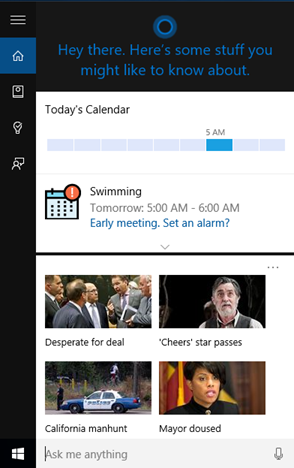
2. Bloc de notas(Notebook) : es el lugar donde Cortana guarda todas sus configuraciones y el lugar donde puedes personalizar cada aspecto de su funcionamiento y cada bit de información que quieras que sepa sobre ti. Esta sección es un tema complejo y creemos que merece su propio tutorial dedicado, que prometemos publicar pronto.
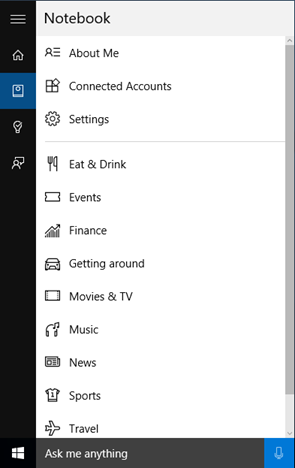
3. Recordatorios(Reminders) : le permite ver y administrar los recordatorios que le pidió a Cortana que configurara. También puede usar esta sección para agregar recordatorios manualmente, usando un mouse y un teclado, o simplemente un teclado virtual si está usando una pantalla táctil.
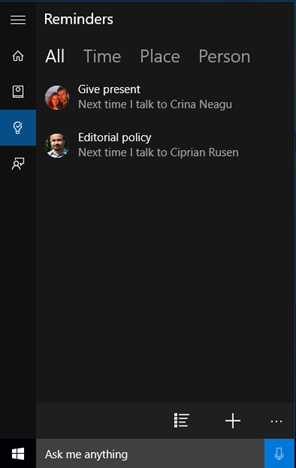
4. Comentarios(Feedback) : le brinda la oportunidad de enviar comentarios sobre Cortana a Microsoft .
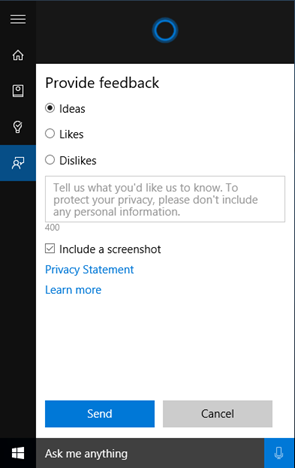
Conclusión
En nuestra opinión, Cortana demuestra ser un asistente virtual realmente bueno. Puede hacer muchas cosas para ayudarte a ser más productivo, pero también puede ser divertida. Aún más, hablar con ella parece algo natural. Sin embargo, todavía hay muchas cosas y características que Microsoft puede (y esperamos que lo hagan) agregar a Cortana . ¿Cómo te gusta ella hasta ahora?
Related posts
2 formas de cambiar el idioma que usa Cortana en Windows 10
Cómo habilitar y usar Cortana directamente desde la pantalla de bloqueo de Windows 10
7 maneras de minimizar y maximizar las aplicaciones en Windows 10
Cómo comenzar a usar Cortana en Windows 11 o Windows 10
12 consejos sobre cómo buscar en Windows 10
Cómo usar la línea de tiempo de Windows 10 con Google Chrome
Cómo abrir Command Prompt (14 maneras)
El Quick Access Toolbar en Windows 10: Todo lo que necesita saber
Cómo iniciar Microsoft Edge en Windows 10 (12 maneras)
Cómo detener temporalmente las notificaciones de Windows 10 con Focus Assist (Quiet Hours)
¿Falta el Windows 10 Search bar?6 maneras de mostrarlo
Cómo anclar contactos a la barra de tareas o al menú Inicio de Windows 10
Cómo agregar o eliminar las carpetas Windows 10 Start Menu
Cómo usar Search en Windows 11
8 formas de iniciar la aplicación de Skype en Windows 10
¿Qué es Task View en Windows 10 y cómo usarlo?
Cómo ver y gestionar tu Agenda desde la barra de tareas de Windows 10
5 maneras de hacer doble clic con un solo clic en Windows
Cómo usar el Keyboard en pantalla en Windows 10
El Windows 10 Timeline y cómo aprovechar al máximo.
